- مؤلف Jason Gerald [email protected].
- Public 2023-12-16 10:53.
- آخر تعديل 2025-01-23 12:05.
تسهل الكاميرات الرقمية على الجميع أن يصبحوا مصورين. في هذا اليوم وهذا العصر ، يعد التعبير من خلال مئات إلى آلاف الصور الرقمية أمرًا شائعًا.
بالطبع ، لا يمكنك إظهار جمال الصورة لأصدقائك من خلال شاشة الكاميرا الصغيرة. الطريقة الوحيدة للاستمتاع وتحميل الصور من الكاميرا الرقمية هي نسخها إلى جهاز كمبيوتر. اقرأ هذا الدليل لتعرف كيف.
خطوة
الطريقة 1 من 6: توصيل الكاميرا مباشرة بالكمبيوتر

الخطوة الأولى. استخدم كبل USB
يمكن توصيل معظم الكاميرات الرقمية اليوم بجهاز كمبيوتر عبر كابل USB. ومع ذلك ، فإن هذا الإجراء ليس دائمًا فعالاً. تحقق من مجموعة الكاميرا والكمبيوتر ونظام التشغيل قبل توصيل الكاميرا بالكمبيوتر.

الخطوة 2. قم بإيقاف تشغيل الكاميرا قبل توصيلها بالكمبيوتر
يوصى بإيقاف تشغيل الأجهزة الإلكترونية قبل توصيلها وفصلها عن الكمبيوتر.
-
قم بتوصيل أحد طرفي كبل USB (عادةً ما يكون صغيرًا) بالكاميرا.

نقل الصور من الكاميرا إلى الكمبيوتر بدون أي برنامج الخطوة 2 -
قم بتوصيل الطرف الآخر من كبل USB (عادةً ما يكون مستقيمًا) بمنفذ USB بجهاز الكمبيوتر الخاص بك.

نقل الصور من الكاميرا إلى الكمبيوتر بدون أي برنامج الخطوة 2 رصاصة 2

الخطوة 3. قم بتشغيل الكاميرا
ستظهر الكاميرا كجهاز تخزين على سطح المكتب.
الطريقة 2 من 6: استخدام قارئ بطاقة ذاكرة USB
الخطوة 1. شراء قارئ بطاقة SD
يتصل هذا الجهاز الصغير بجهاز الكمبيوتر الخاص بك عبر منفذ USB.

الخطوة الثانية. قم بتوصيل قارئ بطاقة الذاكرة بمنفذ USB بالكمبيوتر باستخدام كبل بيانات ، أو قم بتوصيل القارئ مباشرة

الخطوة الثالثة. أدخل بطاقة SD الخاصة بالكاميرا في قارئ الذاكرة
ستظهر بطاقة SD كجهاز تخزين على سطح المكتب.
-
اسحب ملف الصورة الذي تريد نسخه من بطاقة الذاكرة إلى الكمبيوتر. تم الانتهاء من.

نقل الصور من الكاميرا إلى الكمبيوتر بدون أي برنامج الخطوة 5 النقطة 1
الطريقة 3 من 6: استخدام البريد الإلكتروني

الخطوة 1. التقط صورة بهاتف ذكي
على الرغم من أن جودة الصور من كاميرات الهواتف المحمولة ليست جيدة مثل كاميرات SLR ، إلا أن جودة الصور في الهواتف المحمولة اليوم كافية بشكل كافٍ لمشاركتها.

الخطوة 2. التقط صورة بالضغط على الزر (الظاهري) على الهاتف
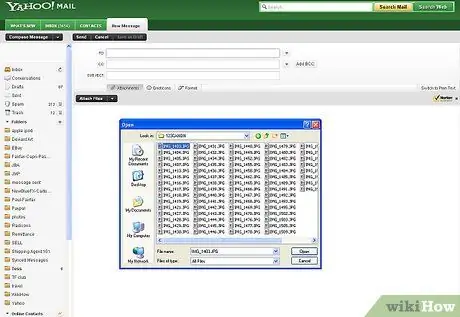
الخطوة الثالثة. قم بإنشاء بريد إلكتروني جديد وقم بتضمين الصورة التي التقطتها للتو كمرفق
يمكنك إرسال البريد الإلكتروني إلى عنوان البريد الإلكتروني الخاص بك أو إلى عنوان البريد الإلكتروني الخاص بشخص آخر.
الطريقة 4 من 6: استخدام التخزين السحابي

الخطوة 1. التقط صورة بهاتف ذكي
يمكنك استخدام تطبيقات معينة ، مثل Instagram ، لتحميل الصور على مساحة مخصصة. يمكن بعد ذلك تنزيل الصورة بواسطة أي شخص.

الخطوة 2. استخدم Instagram لالتقاط الصور
قم بتطبيق المرشحات على الصور إذا رغبت في ذلك.
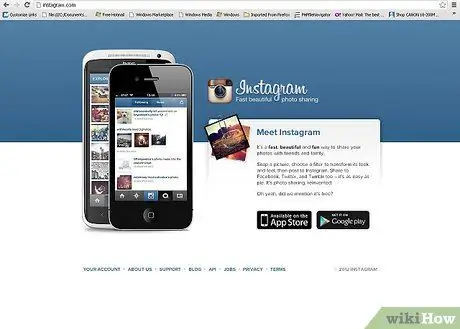
الخطوة 3. مشاركة الصور في مجتمع Instagram
يمكنك أيضًا إرسال الصورة بالبريد الإلكتروني إلى نفسك.
الطريقة الخامسة من 6: استخدام iCloud
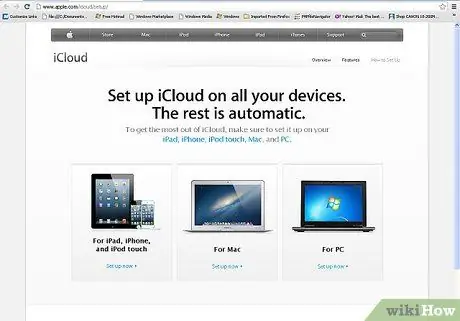
الخطوة 1. قم بإنشاء حساب iCloud
iCloud هي أسهل وأسرع طريقة لنقل الصور من الكاميرا إلى جهاز الكمبيوتر الخاص بك. باستخدام iCloud ، سيتم تحميل الصور من جهاز iOS الخاص بك تلقائيًا ، ويمكن الوصول إليها عبر أي جهاز يمكنه الوصول إلى iCloud ، سواء كان جهاز كمبيوتر شخصي أو جهاز Mac.
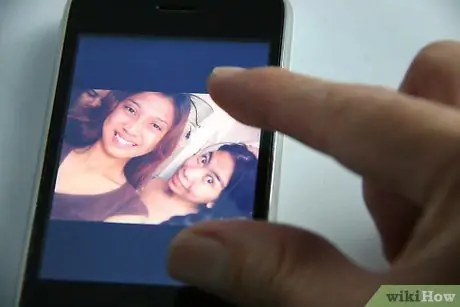
الخطوة 2. التقاط الصور بجهاز iOS
عندما تصل إلى المنزل ، يمكنك الوصول إلى Photo Stream في iCloud باستخدام iPhoto أو Aperture أو أي تطبيق آخر يدعم Photo Stream.
الطريقة 6 من 6: استخدام نظام التشغيل Windows XP

الخطوة الأولى. قم بتوصيل الكاميرا أو بطاقة الذاكرة بجهاز الكمبيوتر الخاص بك
يمكنك القيام بهذه الخطوة بسهولة. بشكل عام ، يمكنك توصيل الكاميرا مباشرة بجهاز كمبيوتر ، أو أخذ بطاقة ذاكرة وإدخالها في قارئ ذاكرة متصل بالكمبيوتر. بشكل عام ، يمكنك توصيل كاميرا أو قارئ بطاقة ذاكرة عبر USB.
يتم فتح نافذة معالج الكاميرا في نظام التشغيل Windows XP تلقائيًا عندما تقوم بتوصيل كاميرا أو قارئ بطاقة ذاكرة. إذا لم تفتح النافذة تلقائيًا ، فانقر فوق ابدأ -> الملحقات -> الماسح الضوئي ومعالج الكاميرا لفتحها

الخطوة 2. حدد الصور التي تريد نسخها
في الخطوة التالية ، سيُطلب منك تحديد الصور المراد نسخها من الكاميرا. يمكنك أيضًا تدوير الصورة وعرض تفاصيل الصورة ، مثل تاريخ التقاط الصورة. بهذه الطريقة ، يمكنك تسمية مجلد الصور بشكل صحيح. بشكل عام ، تحتاج فقط إلى نسخ الصور إلى مجلد على جهاز الكمبيوتر الخاص بك ، ولكن إذا كنت تريد الاطلاع على مزيد من المعلومات حول الصور ، فيمكنك القيام بذلك على هذه الشاشة.
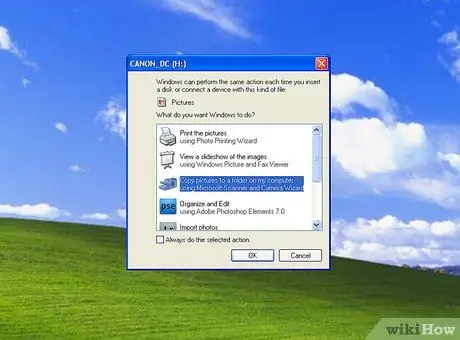
الخطوة 3. حدد الدليل الوجهة
الآن ، سيُطلب منك ملء حقلين في الشاشة التالية.
-
سيكون العمود الأول ، اكتب اسمًا لهذه المجموعة من الصور ، هو اسم ملف الصورة على جهاز الكمبيوتر الخاص بك. على سبيل المثال ، إذا تم التقاط الصورة المراد نقلها في Safari Park في 12 ديسمبر 2012 ، فاضبط اسم المجموعة على "Safari-Park-121212". سيكون اسم الملف الموجود على الكمبيوتر هو "Safari-Park-1212-01" وما إلى ذلك. بهذه الطريقة ، يمكنك تحديد الصورة من خلال اسم الملف الخاص بها.

نقل الصور من الكاميرا إلى الكمبيوتر بدون أي برنامج الخطوة 16 رصاصة 1 -
يعتبر العمود الثاني ، تحديد مكان لحفظ هذه المجموعة من الصور ، مفيدًا لتحديد موقع التخزين لملفات الصور المنقولة. انقر فوق الزر "استعراض" الأصفر لتحديد دليل وجهة التخزين.

نقل الصور من الكاميرا إلى الكمبيوتر بدون أي برنامج الخطوة 16 رصاصة 2

الخطوة 4. انتظر حتى تكتمل عملية النسخ
سيتم نقل جميع الصور المحددة إلى الكمبيوتر.






